İlan
Yeniden başlatma, verimliliğinize gerçek bir çentik koyabilir - işte, bir vuruş kaçırmadan kaldığınız yerden devam etmenize yardımcı olacak bazı araçlar ve ipuçları.
Çoğu Windows kullanıcısı bu senaryoyu yaşamış olabilir; aniden bilgisayarınız size şunu söylediğinde, çalışıyorsunuz ve iyi ilerleme kaydediyorsunuz yeniden başlatılması gerekiyor Windows Güncellemesinden Sonra Zorunlu Yeniden Başlatmalar Nasıl Devre Dışı BırakılırWindows, güncelleştirmeler yüklendikten sonra bilgisayarınızı yeniden başlatmanızı istemekten bıktınız mı? Bir pop-up'ı kaçırdığınızda otomatik olarak yeniden başlatılır. Bu deliliği durdurun ve boş zamanlarınızda yeniden başlatın. Daha fazla oku . Yeniden çalışmaya başladığında, açtığınız tüm dosyalar, klasörler ve uygulamalar hiçbir yerde görülmez; işe geri dönmek yerine, eldeki görev için ihtiyacınız olan her şeyi yeniden bir araya getirmelisiniz.
Ya başka bir yol olsaydı? Biraz ileriye dönük planlama ile, anında çalışmaya geri dönmek için ihtiyacınız olan yardımcı programlara sahip olabilirsiniz. Yeniden başlatmanın çalışmanızı rayından çıkarmadığından emin olmanız için bazı ipuçları.
Önemli Öğelerin Sisteminizle Başlamasına İzin Verin
Bilgisayarınızda her oturduğunuzda kullanabileceğiniz bazı dosyalar ve uygulamalar vardır. Bunları her seferinde manuel olarak açmak için zaman ayırmak yerine, bunları sisteminizin yanında başlatacak şekilde zamanlamak daha kolay olabilir.
İlk olarak, başlangıçta başlatmak istediğiniz her şeyin kısayolunu oluşturmanız gerekir; Dosya Gezgini, sağ tıklayın ve Kısayol oluştur seçin. Ardından, Windows Tuşu + R için Çalıştır iletişim kutusunu aç Çalıştır İletişim Kutusu ve En Yararlı Komutlar Hakkında Bilmeniz Gereken Her ŞeyWindows'da zaman kazanmanın en kolay yolunu mu kullanıyorsunuz? Çalıştır iletişim kutusu. Herhangi bir programı veya dosyayı iki kolay adımda açmak için hızlı bir şekilde özel komutların nasıl oluşturulacağını gösteririz. Daha fazla oku ve gir kabuk: başlangıç. Bu sizi Başlangıç klasörü Windows'u Hızlandırmak İçin Güvenle Devre Dışı Bırakabileceğiniz 10 Başlangıç ProgramıBilgisayar yavaş açılıyor mu? Muhtemelen başlangıçta çok fazla programınız var. Windows'ta başlangıç programlarını nasıl devre dışı bırakacağınız aşağıda açıklanmıştır. Daha fazla oku .
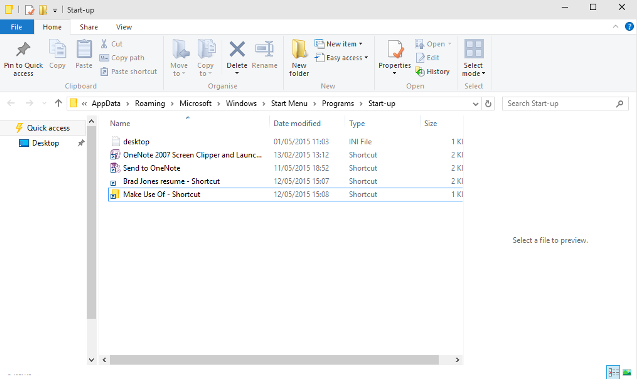
Bu klasöre yaptığınız kısayolları sürükleyip bırakın, işiniz bitti. İşlemi tersine çevirmek için ilgili kısayolu silmeniz yeterlidir; bu dosya, klasör veya uygulama başlangıçta artık açılmaz.
Başlangıç klasörüne çok sayıda program eklemek, başlangıçta yavaşlamanıza neden olabilir, özellikle de hafıza yetersiz Sanal Belleğiniz Çok Düşük mü? İşte Nasıl Onarılır!Bilgisayar belleği sorunları zaman içinde bilgisayarınızı yavaşlatabilir. Sanal bellek boyutunu nasıl ayarlayacağınız ve performansı nasıl artıracağınız aşağıda açıklanmıştır. Daha fazla oku . Bu durumda, aşağıdaki gibi üçüncü taraf bir araca güvenmek daha iyi olabilir Başlangıç Delayer, kademeli bir lansman kur Başlangıçta Programları Geciktirecek 3 Küçük Windows Aracı Daha fazla oku Her gün kullandığınız uygulamalar. İşlemi tamamen otomatikleştirmek yerine kontrolde kalmayı tercih ederseniz, tek bir toplu iş dosyasından birden fazla program başlatma Toplu İş Dosyası Kullanarak Tek Bir Kısayoldan Birden Çok Program BaşlatmaHer zaman belirli bir uygulama kümesi başlatıyor musunuz? Onları tek bir tıklama ile başlatabilirseniz ne olur? Kurulumu yalnızca bir dakikanızı alır ve size çok zaman kazandıracaktır! Daha fazla oku .
Başlangıçta Klasörleri Otomatik Olarak Geri Yükle
Bilgisayarınız kapatıldığında açtığınız tüm klasörlerin yeniden başlatıldığında tekrar açıldığından emin olmak için tek yapmanız gereken bir onay kutusunu işaretlemektir. İlk olarak, Kontrol Paneli Windows Potansiyelinin Kilidini Açma: Denetim Masası DemystifiedWindows deneyiminizin efendisi olmak istiyorsanız, Denetim Masası olduğu yerdir. Bu elektrikli aletin karmaşıklığını çözüyoruz. Daha fazla oku ve şuraya git Dosya Gezgini Seçenekleri.
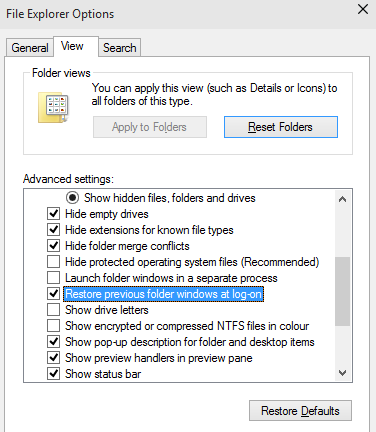
Aç Görünüm sekmesi yazan bir giriş bulana kadar ekranı aşağı kaydırın. Oturum açarken önceki klasör pencerelerini geri yükle. Kutunun işaretli olduğundan emin olun, tamam ve bir sonraki yeniden başlatmanızda çalışır durumda olacaksınız.
Özel bir Yardımcı Program indirin
Sistem araçları bir tutamda size yardımcı olabilirken, yeniden başlattıktan sonra çalışma alanınızı almanın en zarif yolu özel bir yazılım parçası indirmektir. SmartClose belirttiğiniz işlemleri ücretsiz olarak yeniden açmanın kolay bir yolunu sunar. CacheMyWork işlevselliği açısından aynıdır, ancak kullanıcı arayüzüne minimalist bir yaklaşım, zevkinize bağlı olarak bir satış noktası veya bir zarar olacaktır. SmartClose, ayarlayabileceğiniz ayarlar açısından bir kenara sahiptir, ancak basit CacheMyWork'un sadelik açısından kendi çekiciliği vardır.

Ancak, dosyaları ve klasörleri ve uygulamaları yeniden açabilecek bir araç arıyorsanız, bunun için ödeme yapmanız gerekecektir. Twinsplay kullanıcı başına 39 $ olarak fiyatlandırılır, ancak elde ettiğiniz ekstra işlevsellik onu akıllı bir yatırım haline getirebilir. Pencerelerin yanı sıra, program görüntülenen içeriği hatırlar - örneğin, web tarayıcınızda birkaç sekme açıksa, bunlar da geri yüklenir. Çok güçlü bir araç ve kesinlikle ücretsiz alternatiflere göre avantajları var; tek soru, fiyatın lezzetli olması için yeterince kullanıp kullanmayacağınızdır.
Sanal Makine Kullanın
Yeniden başlatmayla Windows deneyiminizi korumanın en kapsamlı yolu, sanal makine Sanal Makine Nedir? Bilmen gereken her şeySanal makineler, geçerli bilgisayarınızda diğer işletim sistemlerini çalıştırmanıza izin verir. İşte onlar hakkında bilmeniz gerekenler. Daha fazla oku . Sanal makine, bilgisayarınızda bir işletim sistemi taklit etmenin bir yoludur - gerçek bilgisayarınızda çalışan bir sanal bilgisayar. Bu yazılımın uygulamaları genellikle farklı bir işletim sistemi kullanmak Yeni Bir İşletim Sistemini Test Etme? Sanal Makine ile Güvende Kalın Daha fazla oku ancak bu durumda oturumunuzu daha sonra almaya başlamadan önce duraklatmak için kaydetme durumlarından yararlanabilirsiniz.
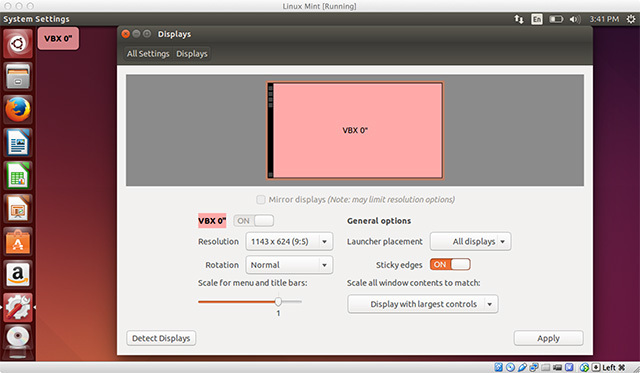
VMWare Oynatıcı ve VirtualBox bu işlevselliği ücretsiz sunan iki ücretsiz sanal makine paketidir. Bununla birlikte, bu tekniğin bir dezavantajı vardır: zorlamayı idare etmek için oldukça güçlü bir bilgisayara ihtiyacınız olacaktır. Çalıştırmakta olduğunuz Windows içinde başka bir Windows örneği taklit ediyorsunuz ve bu sistem kaynaklarını kaplıyor. Sisteme ve kullanıma bağlı olarak, gerinim değişecektir. Kelime işlem ve web'de gezinme çok fazla soruna neden olmaz, ancak görüntü düzenleme yazılımı ile çalışıyorsanız veya video içeriği Chrome İçinden Video Düzenleme Yapmanın 3 YoluBir bütçeniz varsa ve ücretsiz video düzenleme seçeneklerine ihtiyacınız varsa, hem tarayıcınız hem de Chrome OS ile uyumlu olan bu üç Chrome uygulamasından başka bir yere bakmayın. Daha fazla oku , sisteminizin çekildiğini görebilirsiniz.
Çalışma alanınızı her zaman sanal bir makinede çalıştırmak özellikle uygun değildir. Bununla birlikte, bazı sanal makine paketlerinin, masaüstü ortamınızı bir bilgisayardan diğerine aktarma yeteneği gibi, değerli hale getirebilecek başka avantajları da vardır. Kesinlikle bir uzlaşma - ama oturumunuzu bir çimdikle geri yüklemenin ve her şeyi tam olarak bıraktığınız gibi bulmanın en iyi yolu.
Bir Windows oturumunu geri yükleme yönteminiz var mı? Bu kılavuzda listelenen yardımcı programlara ve sanal makinelere dayanabilecek bir yazılım parçası biliyor musunuz? Aşağıdaki yorumlar bölümünde bize bildirin.
İngiliz yazar şu anda ABD'de yaşıyor. Beni Twitter'da @radjonze aracılığıyla bul.